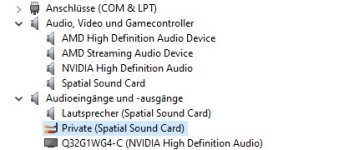[Bitte fülle den folgenden Fragebogen unbedingt vollständig aus, damit andere Nutzer dir effizient helfen können. Danke!  ]
]
1. Nenne uns bitte deine aktuelle Hardware:
(Bitte tatsächlich hier auflisten und nicht auf Signatur verweisen, da diese von einigen nicht gesehen wird und Hardware sich ändert)
2. Beschreibe dein Problem. Je genauer und besser du dein Problem beschreibst, desto besser kann dir geholfen werden (zusätzliche Bilder könnten z. B. hilfreich sein):
Nach Update BIOS auf Vers. 6042 und Win10 Update auf 21H2 kommt aus dem Audioausgang kein Sound mehr heraus und es wird auch kein Gerät dort erkannt. Also angeschlossene Boxen, Kopfhörer etc. werden nicht als Device angezeigt.
Treiber von NVIDIA (K2200) ist installiert, auch NVIDIA High Definition Audio.
Fehleranalyse sagt: NVIDIA High Definition Audio: Der Stecker befindet sich für dieses Gerät im HDMI-Stecker!
Boxen sind via Klinkenausgang mit dem PC verbunden.
Liefen vorher einwandfrei, auch mit NVIDIA-Treiber.
3. Welche Schritte hast du bereits unternommen/versucht, um das Problem zu lösen und was hat es gebracht?
NVIDIA-Sw komplett deinstalliert, samt Registry-Einträgen, Ordner auf C: gelöscht. Realtek Audio Treiber 2.82 installiert.
im Geräte-Manager wird trotzdem NVIDIA High Definition Audio angezeigt. - Dort ebenfalls deinstalliert, nach Neustart allerdings wieder da!
Realtek Audio wird nicht angezeigt.
Bei Soundeinstellungen stehen nur Spatial Sound Card und Monitorsymbol (NVIDIA) zur Auswahl. Via NVIDIA bekomme ich auch nur zig verschiedene "ausgegraute" Monitorsymbole zur Auswahl, keine Boxen.
Über USB-Port kann ich via Headset Sound empfangen.
P.S.: Beachte auch die verschiedenen angepinnten Themen und die Forensuche. Möglicherweise findest du da bereits die Lösung zu deinem Problem.
1. Nenne uns bitte deine aktuelle Hardware:
(Bitte tatsächlich hier auflisten und nicht auf Signatur verweisen, da diese von einigen nicht gesehen wird und Hardware sich ändert)
- Prozessor (CPU): Ryzen 5 5500
- Arbeitsspeicher (RAM): 16GB
- Mainboard: ASUS PRIME A320 M-K
- Netzteil: 450 W
- Gehäuse: …
- Grafikkarte: NVIDIA Quadro K2200
- HDD / SSD: 2TB/ 500GB
- Weitere Hardware, die offensichtlich mit dem Problem zu tun hat(Monitormodell, Kühlung usw.):
2. Beschreibe dein Problem. Je genauer und besser du dein Problem beschreibst, desto besser kann dir geholfen werden (zusätzliche Bilder könnten z. B. hilfreich sein):
Nach Update BIOS auf Vers. 6042 und Win10 Update auf 21H2 kommt aus dem Audioausgang kein Sound mehr heraus und es wird auch kein Gerät dort erkannt. Also angeschlossene Boxen, Kopfhörer etc. werden nicht als Device angezeigt.
Treiber von NVIDIA (K2200) ist installiert, auch NVIDIA High Definition Audio.
Fehleranalyse sagt: NVIDIA High Definition Audio: Der Stecker befindet sich für dieses Gerät im HDMI-Stecker!
Boxen sind via Klinkenausgang mit dem PC verbunden.
Liefen vorher einwandfrei, auch mit NVIDIA-Treiber.
3. Welche Schritte hast du bereits unternommen/versucht, um das Problem zu lösen und was hat es gebracht?
NVIDIA-Sw komplett deinstalliert, samt Registry-Einträgen, Ordner auf C: gelöscht. Realtek Audio Treiber 2.82 installiert.
im Geräte-Manager wird trotzdem NVIDIA High Definition Audio angezeigt. - Dort ebenfalls deinstalliert, nach Neustart allerdings wieder da!
Realtek Audio wird nicht angezeigt.
Bei Soundeinstellungen stehen nur Spatial Sound Card und Monitorsymbol (NVIDIA) zur Auswahl. Via NVIDIA bekomme ich auch nur zig verschiedene "ausgegraute" Monitorsymbole zur Auswahl, keine Boxen.
Über USB-Port kann ich via Headset Sound empfangen.
P.S.: Beachte auch die verschiedenen angepinnten Themen und die Forensuche. Möglicherweise findest du da bereits die Lösung zu deinem Problem.